Mencari Data yang Sama di Excel
Mencari data yang sama dengan rumus excel conditional IF(MAX(COUNTIF..
Kali ini saya coba berbagi pengalaman yang saya alami. Dimana suatu hari saya harus merekap kumpulan data berupa nomor rekening bank dari karyawan yang jumlahnya ratusan.
Saat saya menerima data tersebut, saya bertanya apakah data yang saya terima tersebut sudah pasti tidak ada yang sama ? mengingat hal itu merupakan sesuatu yang sangat riskan.
Oleh karena itu saya coba googling untuk mengetahui bagaimana caranya mengecek data tersebut jika ada no rekening yang sama. Akhirnya saya menemukan cara untuk mengecek data tersebut, dengan menggunakan fungsi logika dalam excel.
Cara tersebut adalah dengan menggunakan fungsi conditional if yaitu :=if(max(countif(cell area;cell area)>1);"dbl";"-").
Adapun penjelasan dari rumus tersebut Cell area adalah kolom yang berisi angka / data yang akan kita bandingkan jika terdapat lebih dari satu untuk angka atau data. Misalkandaftar angka / data berada pada cell D3 sampai dengan D22,maka cell tersebut di isi $D$3:$D$22;$D$3:$D$22.
Mencari data yang sama di Excel (#duplikat):
=IF(MAX(COUNTIF($D$3:$D$22;$D$3:$D$22)>1);"dbl";"-")1. Angka 3 dan 22 adalah data yang akan kita cek untuk nilai yang duplikatnya. Sehingga kita tidak bisa menggunakan dua kolom. Pada contoh rumus tersebut saya menggunakan symbol "titik koma (;) karena regional seting windows yang saya gunakan adalah Indonesia. Jika menggunakan regional setting English maka gunakan symbol "koma" (,).
2. Angka 1 sebelum kurung tutup adalah sebagai batasan dalam arti jika terdapat lebih dari satu dengan data yang sama.
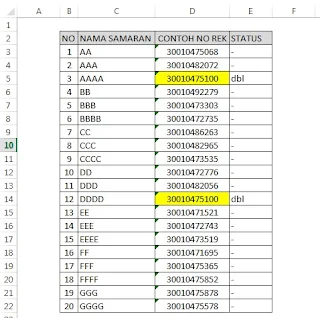
3. Karakter "dbl" adalah teks sebagai tanda jika terdapat angka / data yang lebih dari satu maka akan menghasilkan dbl. Jadi anda dapat mengganti kata tersebut sesuai yang anda inginkan.
4. Tanda "-" adalah sebagai simbol yang diberikan jika tidak terdapat data yang lebih dari satu. Dari penjelasan tersebut maka akan menghasilkan contoh di bawah ini yang ditunjukkan pada dengan status dbl (double / sama).
Selain dengan menggunakan rumus ini, anda juga dapat menggunakan fungsi filter data. Dimana filter data ini dapat melakukan sortir berdasarkan huruf ataupun angka. Dan bila terdapat nomor urut dalam tabel tersebut menggunakan rumus, maka sebaiknya gunakan penomoran secara manual. Tujuannya adalah agar menghasilkan baris yang tetap pada tabel tersebut.
Selain cara diatas dengan menggunakan rumus, anda juga dapat menggunakan cara lainnya. Dengan menggunakan pivot table :
1. Anda dapat sekaligus mengetahui jika terdapat penulisan yang berbeda dalam hal karakter.
2. Dapat menampilkan kolom tertentu saja bilamana ada kolom lain yang tidak diperlukan.
3. Dapat menghasilkan penjumlahan secara otomatis baik dalam perhitungan subtotal maupun grand total.
Tetapi jika anda hanya memiliki daftar dalam tabel kurang dari 50 baris, maka anda dapat menggunakan fitur excel yaitu data filter. Dengan memfilter data baik secara berurutan atau secara optional / custom, maka anda akan mengetahui data mana saja yang memiliki data secara duplikat.
Jadi dengan bantuan rumus if pada excel atau memanfaatlan fitur yang ada, maka akan mempermudah anda dalam melakukan pekerjaan anda.
Anda dapat mempelajari fungsi if lainnya :
FUNGSI IF UNTUK MENGHASILKAN ASUMSI TERTENTU


